Красивое расположение рук в CS:GO
Классическая позиция рук в КС:ГО может надоесть или просто игроку захочется видеть оружие немного под другим углом. К счастью, забандить руки в «контре» не сложно. С этой процедурой справится даже абсолютный новичок. Благодаря красивому расположению рук в CS:GO и знанию того, каким образом поменять расположение рук в КС:ГО, можно поиграть с настройками и сделать игру более удобной для себя. Данные опции предусмотрены разработчиками, поэтому команды будут действовать и на официальных серверах. Такие пресеты часто используют стримеры, чтобы делать трансляции более интересными. Чтобы их настроить, достаточно запомнить несколько консольных команд.

- Как активировать консоль, чтобы поменять расположение рук в КС:ГО
- Изменение положения рук в КС:ГО при помощи консольных команд
- Есть несколько интересных настроек, которые предлагают пользователи:
- Дополнительные команды для красивого расположения рук в CS:GO
- Меняем положение рук через настройки КС:ГО
Как активировать консоль, чтобы поменять расположение рук в КС:ГО
Прежде всего нужно включить активацию консоли тильдой (клавишей Ё или ~). Для этого можно пойти двумя путями. Например,:
- Перейти в Стим.
- Пройти в библиотеку, найти КС:ГО и нажать по иконке игры правой клавишей и выбрать «Свойства».
- Нажать «Установить параметры запуска» и вписать –console.
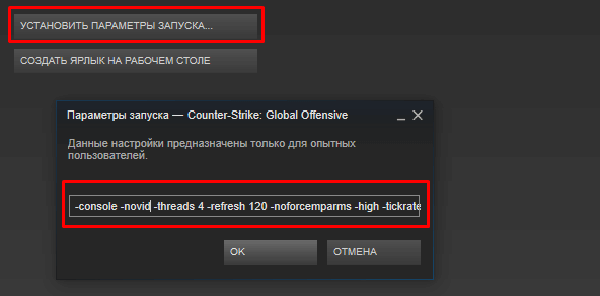
Есть и более простой способ. Для активации консольных команд:
- Включаем игру и переходим в настройки.
- Выбираем «Включить консоль разработчика».
- Меняем значение на «Да».
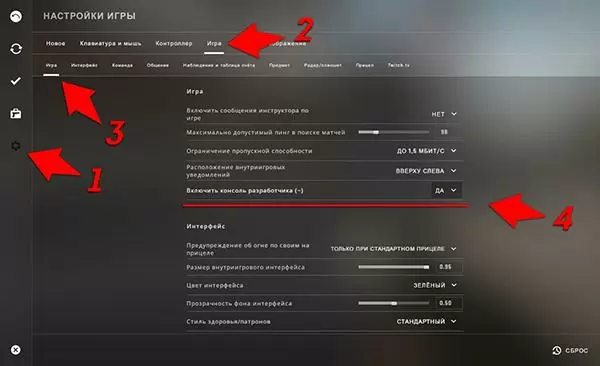
После этого можно вызывать консоль в любой необходимый момент. Если нажимать на Ё неудобно, то можно привязать другую клавишу. Для этого в настройках нужно изменить назначение клавиш.
Читайте также: Этот сеанс игры теперь недоступен в CS:GO.
Изменение положения рук в КС:ГО при помощи консольных команд
Чтобы поменять расположение рук в КС:ГО на более красивое, нужно включить консоль и вписать viewmodel_presetpos 0. Если не указать подобной команды, то изменения будут постоянно сбрасываться после каждого перезапуска игровой сессии. Если данная команда не работает, то можно попробовать вписать просто viewmodel. Она активирует дальнейшие команды.
После этого игроку будут доступны следующие команды:
- «viewmodel_offset_x». Данная команда предусмотрена для того, чтобы менять положение рук по оси Х, то есть по горизонтали. Если указать значение от -2 до 2.5, то можно подвинуть руки вправо или влево на требуемое расстояние. Мушка в этом случае остается на прежнем месте. Меняется только расположение приклада. Чем меньшее значение пользователь указывает в команде, тем ближе руки будут по отношению к центру экрана. Соответственно, чтобы занять центральную точку достаточно указать «-2». Если вписать 2.5, то руки будут максимально сдвинуты к краю.
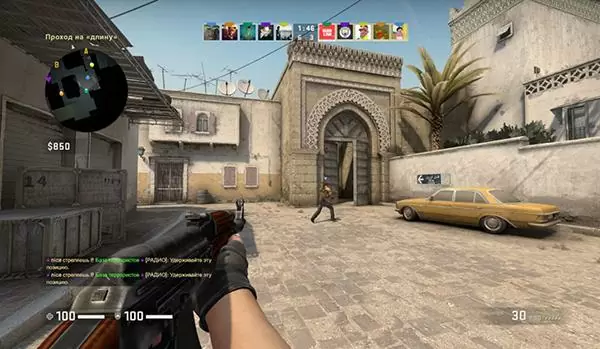
Полезно! При указании значений можно вписывать не только целые числа, но и, например, 1.4, 1.5 и так далее.
- «viewmodel_offset_y». Эта команда позволяет двигать руки и приклад по вертикали, то есть по оси Y. В этом случае также можно задавать значение в диапазоне от -2 до 2. Это позволит удлинять руки. Чем выше указывается значение, тем длиннее будут конечности. То есть чтобы сделать руки самыми короткими, достаточно вписать «-2».

- «viewmodel_presetpos». Команда, которая позволяет менять вид, который доступен в меню игры. Пользователь может установить несколько значений. 1 – позиция рук по умолчанию, 2 – приклад и руки занимают больше места на мониторе, 3 – стандартный общий вид. Данная команда также меняет настройки игры. То есть не обязательно пользоваться консольными командами. Можно просто перейти в меню.
- «cl_bob_lower_amt». Диапазон значений для этой команды – от 5 до 30. Это настройка, позволяющая приближать руки во время движения. Ее используют не так часто, потому что не всегда удобно держать приклад так близко.
- «viewmodel_fov». Если вписать подобное значение, то можно поменять, насколько будет приближена камера к рукам. Настройка осуществляется путем введения цифр от 54 до 68.
Данные команды позволят переместить руки практически в любую точку. Другой вопрос в том, насколько удобным будет расположение. Поэтому потребуется время, чтобы оптимизировать настройки под себя.
Есть несколько интересных настроек, которые предлагают пользователи:
- Чтобы руки были ровно по центру, вписываем viewmodel_offset_x -2, потом viewmode_offset_y 2 и viewmode_offset_z -2. viewmodel_fov выставляем на 68.
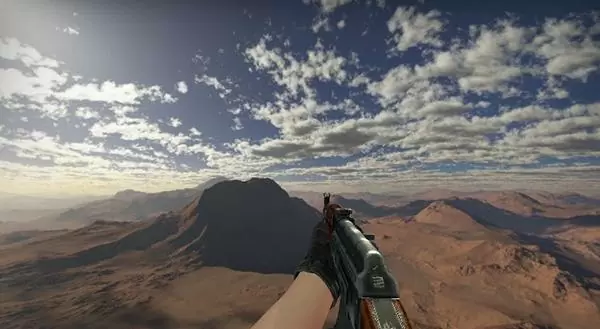
- Для вытянутых рук нужно указать для Х значение «2», для Y – «2», а для Z ставим «-1». В этом случае руки будут также смещены вправо.
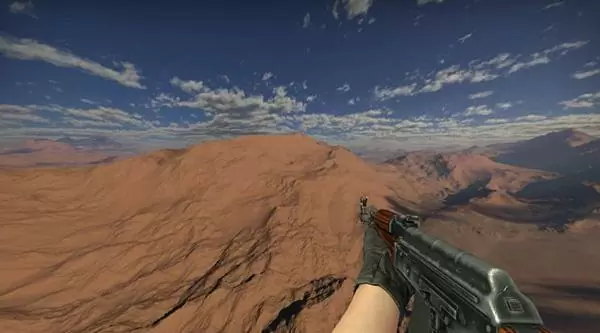
- Немного вытянутые. Это одна из разновидностей стандартного кастома. Для этого выставляем Х на «1», Y на «2», а Z на «-2».
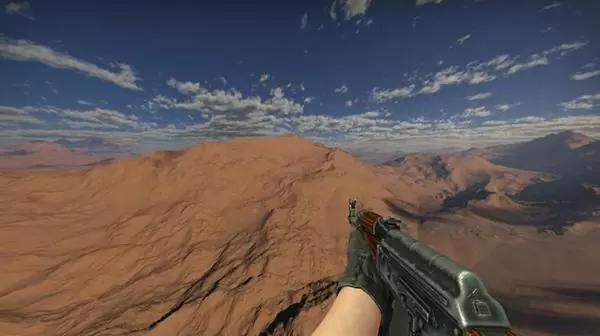
- Немного вытянутые и максимально смещенные вправо руки. Указываем для Х «2», для Y «2», а для Z «-2».
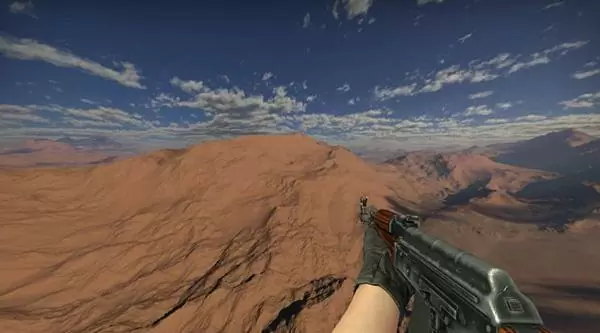
- Гэнста. Это настройка для тех, кто хочет повеселиться и почувствовать себя настоящим гангстером. Для этого выставляем Х, Y и Z на «2».

Чтобы сделать расположение рук как у Симпла (s1mple) нужно выставить Х на «2.5», Y на «0» и Z на «-1.5».

Также можно задать настройки как у Шарфа. Для этого выставляем выставить Х на «1.2», Y на «2» и Z на «-2».
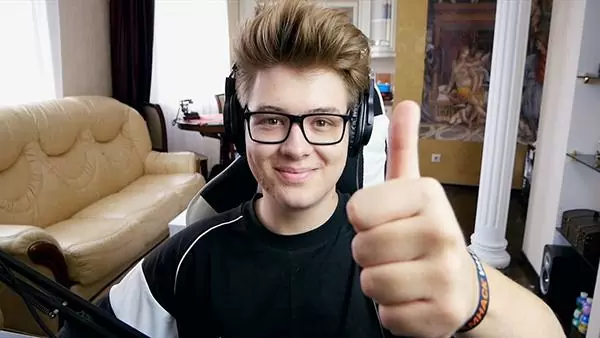
Если хочет заполучить расположение рук как у Гетлайта, то Х на «3», Y на «2» и Z на «-2».

Значение viewmodel_fov лучше всегда выставлять на 68. Но если хочется создать свое необычное расположение рук в КС:ГО, то можно экспериментировать сколько угодно.
Также вам будет интересно: Unicode directory path not supported ошибка в CS:GO как исправить.
Дополнительные команды для красивого расположения рук в CS:GO
Если не хочется думать какие настройки задавать для получения красивого расположения рук, то можно пойти более простым путем:
- cl_righthand 0. Данная команда позволяет переложить оружие из правой в левую руку.
- cl_righthand 1 – позволяет изменить положение слева направо.

Но есть и еще более удобный способ, который часто используют опытные геймеры. Смену рук в игре можно забиндить. В этом случае, чтобы менять руку в CS:GO (в которой находится оружие) пользователь нажимает только одну клавишу. Соответственно открывать для этого консоль в дальнейшем не придется. Это намного удобнее и эффективнее в процессе игровой сессии.

Предположим мы хотим забиндить кнопку L на переключение с правой на левую руку и наоборот. Для этого вписываем команду bind l «toggle cl_righthand 0 1» (bind KEY «toggle cl_righthand 0 1»). Вместо «l» можно указать любую другую букву или знак на клавиатуре. Главное, убедиться, что данная клавиша уже не занята какой-нибудь другой важной командой. Для этого требуется зайти в настройки управления игры и посмотреть доступный список.

Также назначить можно две клавиши. Например, правую руку мы установим на P, а левую на U. Для этого вписываем:
- bind «P» «cl_righthand 1»
- bind «U» «cl_righthand 0»
Вместо P и U можно указать любые другие клавиши. Если случайно привязалась не та кнопка, то достаточно вписать unbind «тут указываем кнопку» «toggle cl_righthand 1 0» в консоль. После этого повторяем все заново и указываем уже нужную клавишу.

Меняем положение рук через настройки КС:ГО
Если по каким-либо причинам не получилось активировать консоль, то немного изменить внешний вид рук можно и через обычное меню настроек. Для этого во время игры:
- Нажимаем «Esc» и переходим в раздел «Помощь и настройки».
- Находим «Параметры игры» и в них «Настройки предметов».
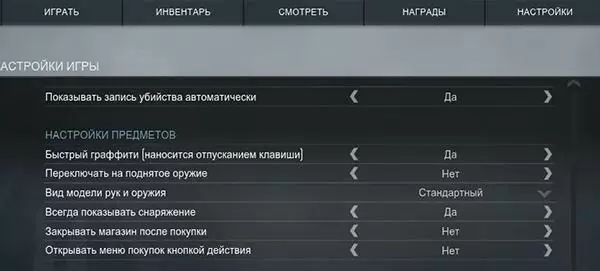
- Переходим в «Вид рук и оружия».
- Выбираем нужный вариант.
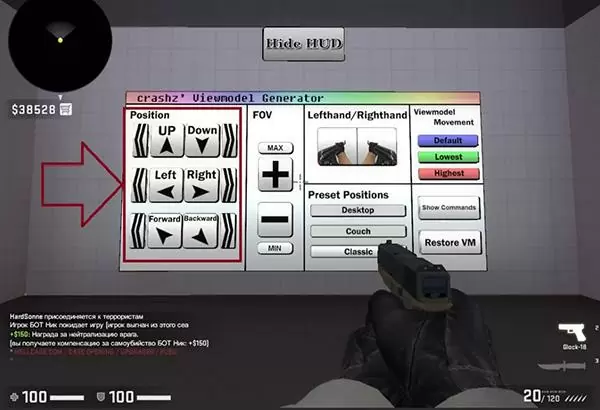
Всего доступно три вида: классический, стандартный или увеличенный. Эти же варианты можно получить и через консоль, через команду viewmodel_presetpos, описанную выше.
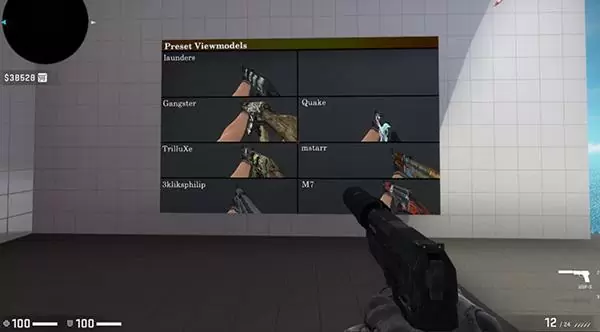
В играх от первого лица пользователь видит только руки и приклад оружия. Соответственно такие настройки позволят значительно разнообразить сессию. При необходимости всегда можно вернуться к стандартным настройкам, сбросить привязанные клавиши. Однако нужно понимать, что подобные изменения носят лишь декоративный эффект. Лучше или быстрее стрелять или перемещаться при смене рук не получится.
Kompyuterni ta’mirlash
Красивое расположение рук в CS:GO
